
【Spotifyの使い方】音楽の再生から便利な裏技まで徹底解説!
Contents[OPEN]
- 1Spotifyの使い方!一体どんなサービスなの?
- 2【Spotifyの使い方】まずは会員登録をしよう!
- 3【Spotifyの使い方】音楽を聴く・歌詞を見る
- 3.1音楽を聴く・歌詞を見る方法
- 3.2リピート・シャッフル再生をする
- 3.3曲のダウンロード・オフライン再生
- 3.4曲の削除・追加・順番の変更
- 3.5音質を変える
- 3.6別のデバイスで音楽を聴くときは
- 4【Spotifyの使い方】My Libraryを活用する
- 4.1My Libraryの画面の見方
- 4.2プレイリスト・アルバム・アーティストをMy Libraryに追加する
- 4.3My Libraryにお気に入りの曲を追加する
- 4.4プレイリストの順番を変える
- 4.5プレイリストは削除しても90日間は復元できる
- 5【Spotifyの使い方】Search・Radioを使う
- 6【Spotifyの使い方】Podcastを使う
- 7【Spotifyの使い方】知っておきたい!便利な機能《音楽を楽しむ》
- 8【Spotifyの使い方】知っておきたい!便利な機能《曲の整理・共有》
- 9【Spotifyの使い方】知っておきたい!便利な機能《設定》
- 10Spotifyの使い方を覚えて音楽を楽しもう!
メールアドレスで登録をする場合
ログインに必要なメールアドレスとパスワードを登録しましょう。
登録方法は、以下のとおりです。
- アプリをダウンロードします。
- ダウンロードが終わったらアプリを起動し、「無料サインアップ」を選択します。
- メールアドレス、パスワード、ユーザー名(ニックネーム)、生年月日、性別を入力します。
※ニックネームは、あとで変更もできます。
Facebookで登録をする場合
Facebookのアカウントを持っている人は、Facebookでログインをすることも可能です。
登録方法は以下のとおりです。
- アプリをダウンロードします。
- ダウンロードが終わったらアプリを起動し、「Facebookでログイン」を選択します。
- ダイアログが表示されるので「続ける」をタップし、アクセスを許可します。
- Facebookが開くので、「(ユーザー名)としてログイン」をタップします。
※Facebookで登録されている名前や画像が登録されます。
Spotify Premiumに会員登録するなら?
Spotify Premiumに登録する方法は、以下のとおりです。
- Spotify Premiumのサイトを開き、「今すぐ始める」をタップします。
- Spotifyにログインします。
- 「Standard」「Duo」「Family」「Student」の中からプランが選択できるので、当てはまるプランの「今すぐ始める」をタップします。
- 決済方法を入力したら登録完了です。
プランによっては承認が求められる場合があるので、その指示に従ってくださいね。
【Spotifyの使い方】音楽を聴く・歌詞を見る
ここでは、Spotifyで音楽を聴く・歌詞を見る方法を紹介します。
音楽を聴く・歌詞を見る方法
音楽を聴く方法は、ホーム画面から聴きたい曲をタップするだけです。
画面下部の曲名が書いてある場所をタップすると、下の画像のように曲の再生画面が表示されます。
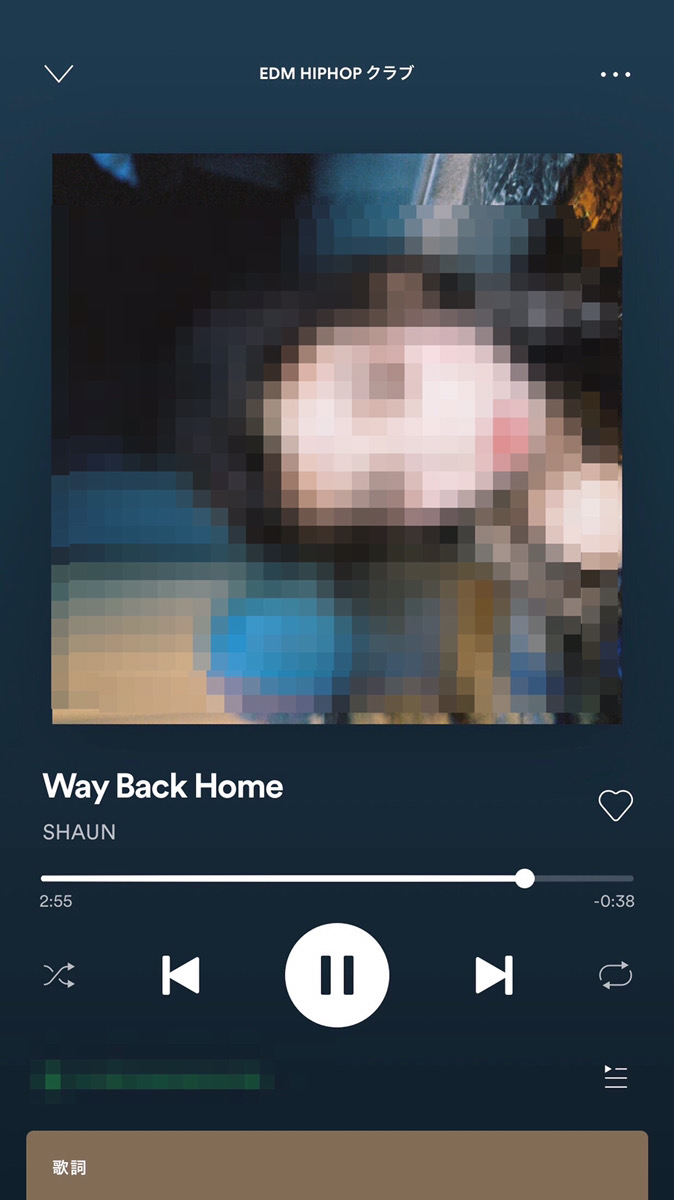
歌詞を見るには、画面下にある「歌詞」の場所をタップします。
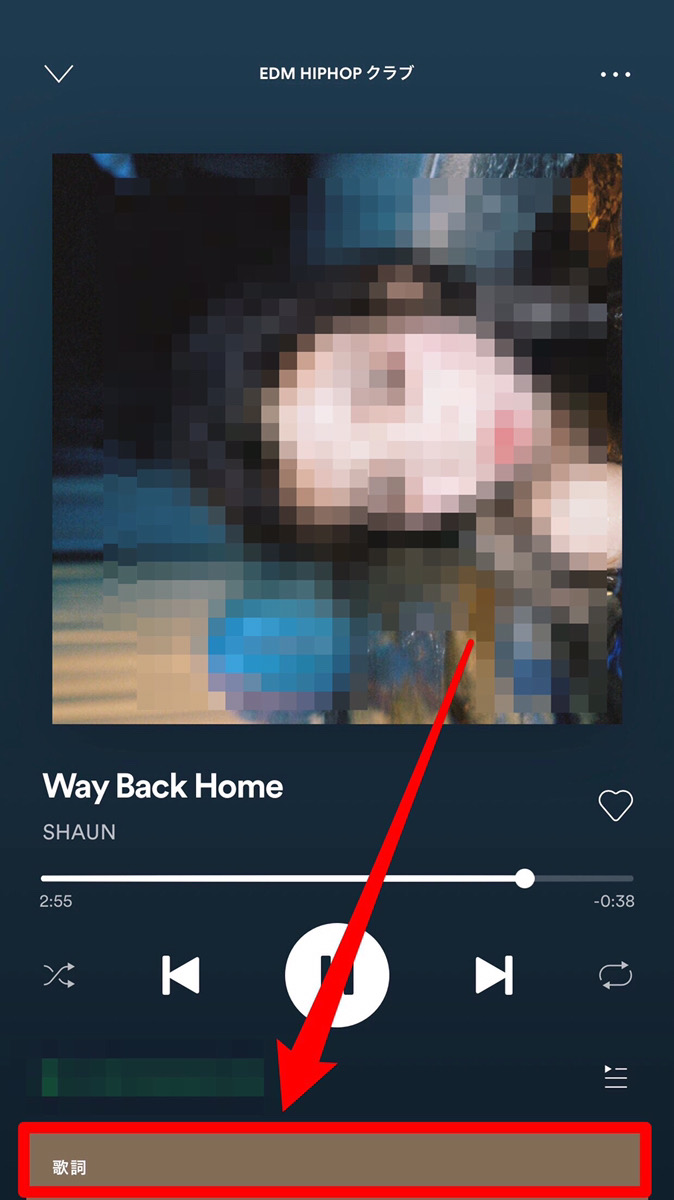
流れている場所に合わせて歌詞に色がつくので、カラオケのように楽しめますよ。
リピート・シャッフル再生をする
リピート再生は再生画面の右下にあるボタン、シャッフル再生は左下のボタンをタップします。
タップすると、緑色に変わります。
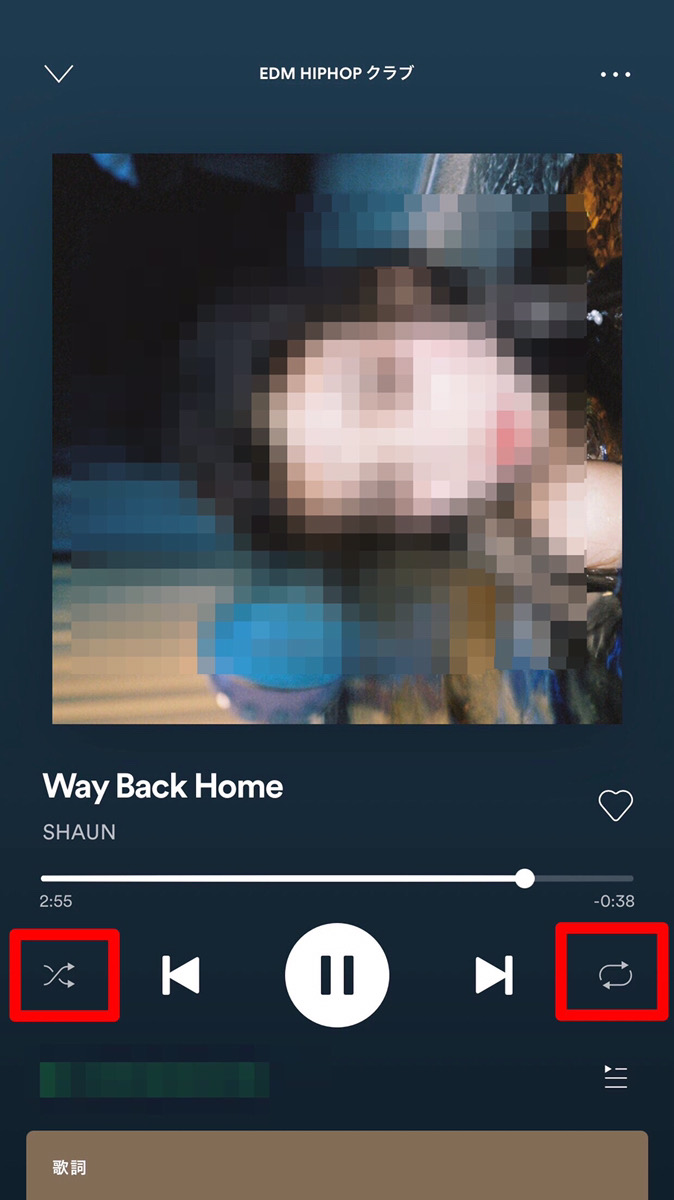
リピート再生ボタンをタップしていくと、以下のように切り替えができます。
- 常にリピート再生する
- 一回だけリピート再生する
OFFにしたい場合は、ボタンが灰色に変わるまでタップしてください。
Spotify: お気に入りの音楽やポッドキャストを聴く

開発:Spotify
掲載時の価格:無料
Ver:iOS 8.6.42 / Android